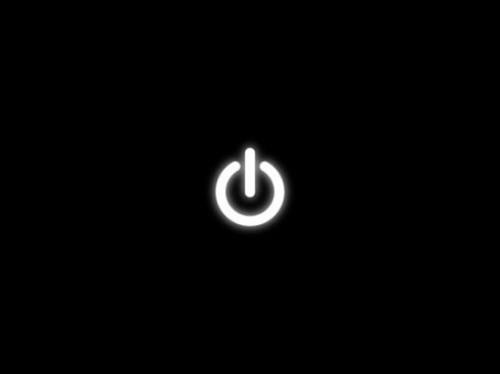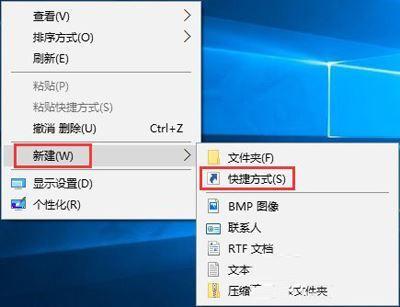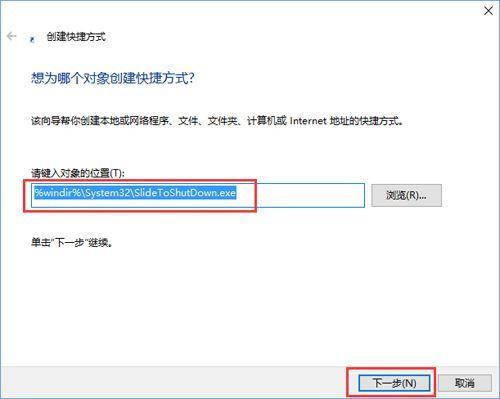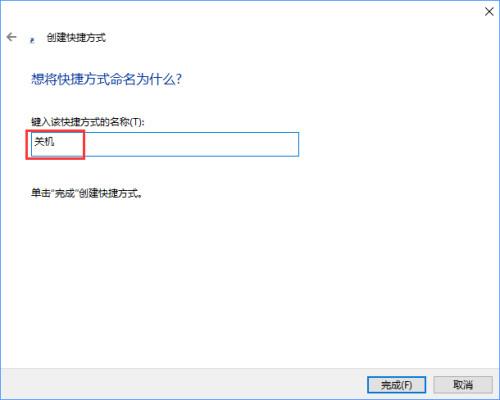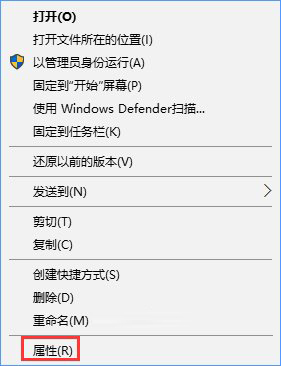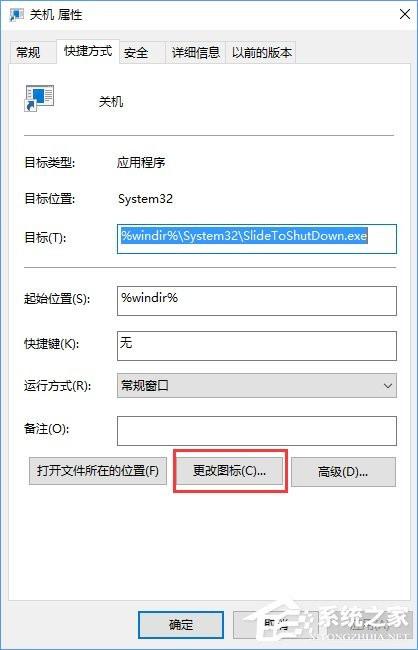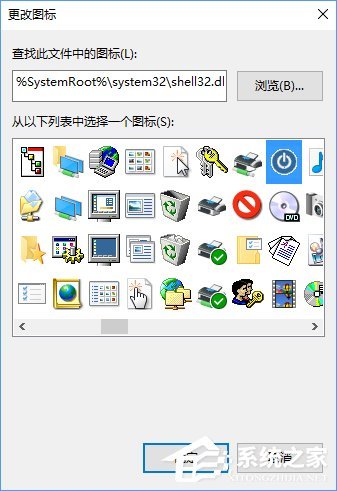Win10如何通过幻灯片模式来进行关机?
解决方法:
1、右键选择新建→快捷方式;
2、在对话框内输入“%windir%\System32\SlideToShutDown.exe”这个字符串(不包括引号);
3、点击下一步,起一个名字(比如“关机”);
4、之后点击完成,在桌面就会显示一个快捷方式;
5、如果想让它变得好看点,就右键选择属性;
6、选择“更换图标”,选取自己喜欢的一个图标之后点击保存。
7、在做完了上述的事情之后,今后只要点击这个按钮,即使是PC也可以像平板电脑或者手机一样,向下拖然后就关机了,比起干巴巴的关机键是不是有诗意了许多呢?
 电脑知识网
电脑知识网